登记照换底色可以吗
结婚登记照的底色要求是红色或者蓝色,要是新人在拍摄的时候不小心选错了照片底色,这个照片就不能用了,要么选择重新拍过,要么就掌握换底色的方法,获得合格的结婚登记照片。
一、登记照换底色可以吗
结婚登记照的底色一定要是红色或者蓝色,换成别的颜色是不可以的。
二、登记照换底色方法流程
1、首先将素材拖动到PS软件内部。
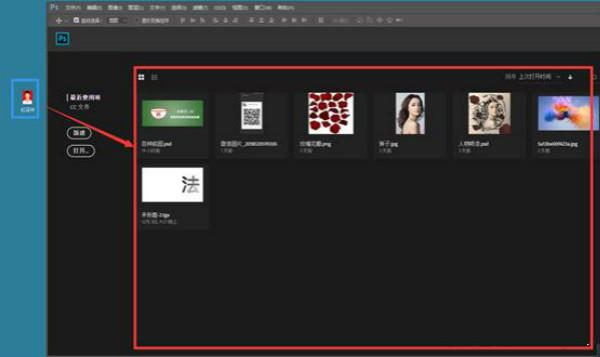
这里需要注意的是:是直接把图片拖进PS,而不是新建画布再拖进来!
2、拖进来之后如图(如果有白边或者其他情况,那就是新建画布了,看上一行进行操作):

3、点选图层面板的“背景”层,右击复制图层(或快捷键Ctrl+J)

4、确定复制好之后,将背景层前面小眼睛点掉(小眼睛亮着就表示可以看到此图层,我们为了对拷贝层抠除可以直接看到效果,就先把背景层小眼睛点掉)。并在“背景 拷贝”图层下方新建一个图层。
填充蓝色(具体填充为什么颜色以想要什么底而定)(如果不是在“背景 拷贝”图层下方的话,按着鼠标移动一下就可以了)。

5、这时候,就需要我们对“背景 拷贝”图层进行抠图处理,在这里我说三种简单方法,具体使用哪种方法以图像抠出来最好的效果为准。
(1) 魔棒工具抠图
点选魔棒工具,会有下图一行小图标:
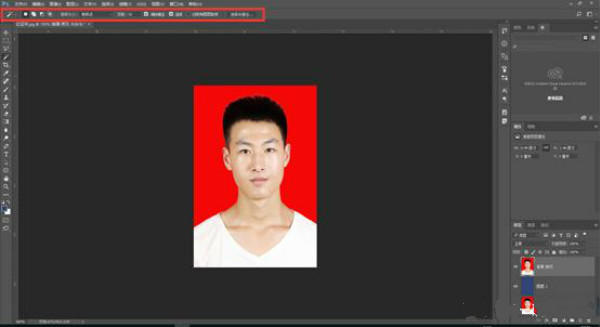
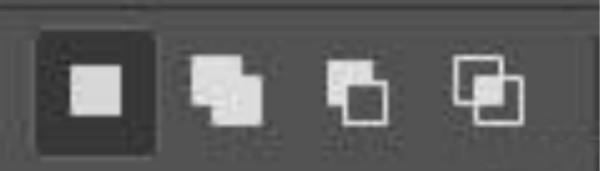
A、选区
这四个按钮分别是新选区、添加到选区、从选区减去、与选区交叉:分别代表的意思就是选择一个新的选区、当前选区没选完成还需要加选、当前选区选取较多需要减选、当前选区有一部分想要另一部分不想要。
不过这些都是可以用快捷键完成:选择魔棒工具,按着Shift键就是添加选区、按着Alt键就是减选、Shift+Alt就是与选区交叉。
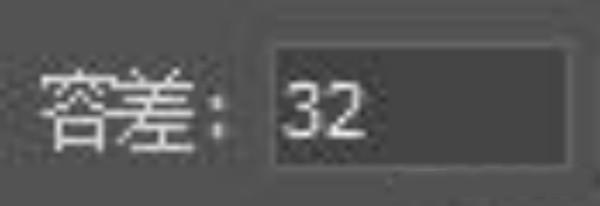
B、容差
意思是当前所选颜色块的颜色允许容差值为多少。假定容差100,用魔棒工具点选蓝色区域,可能图中的浅蓝色区域也会选中;如果容差0,用魔棒工具点选蓝色区域,就只会选中图中的蓝色区域。
消除锯齿:或许有的朋友们知道,图像放大了有时候会有马赛克,而马赛克边缘全都是棱角,特别硬。这个消除锯齿就可以略微减轻这种情况。
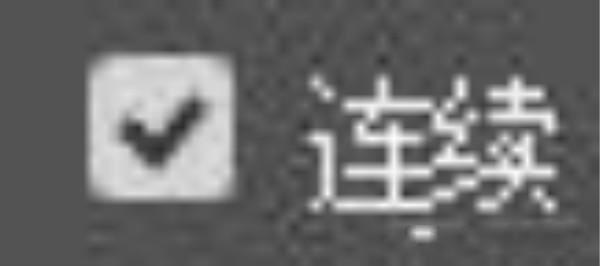
C、连续
勾选上连续,就只会选中当前颜色块或与当前颜色块相近的颜色,如果遇到不同颜色就不会跨界,如果不勾选,点击当前颜色块,会将整幅图像中当前颜色块或相近颜色选中。
我们用魔棒工具,适当调整容差值,然后在需要处理的图像背景点选一下选择选区。

按Delete,进行删除。
再按Ctrl+D取消选区(效果如图)。

(2)菜单栏:图像→调整→替换颜色
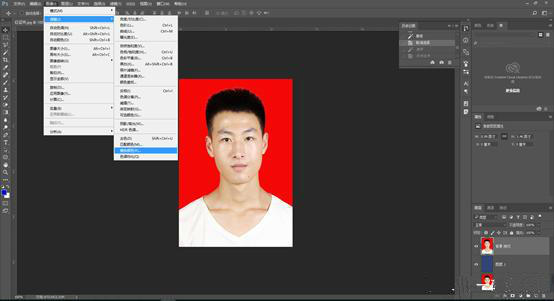
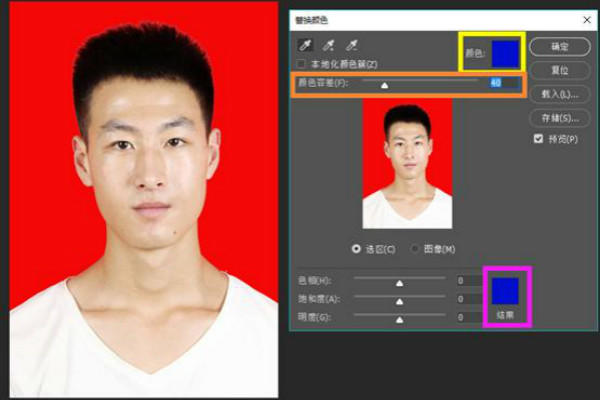
在黄色框选择需要替换的颜色(直接在下面那个预览图单击即可)。
在橙色框选择容差值(与魔棒容差值意思相同)
在粉色款选择想要替换为的颜色。
效果图:
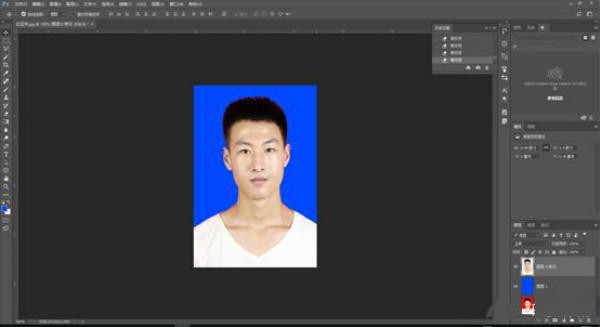
(3)菜单栏:选择→色彩范围

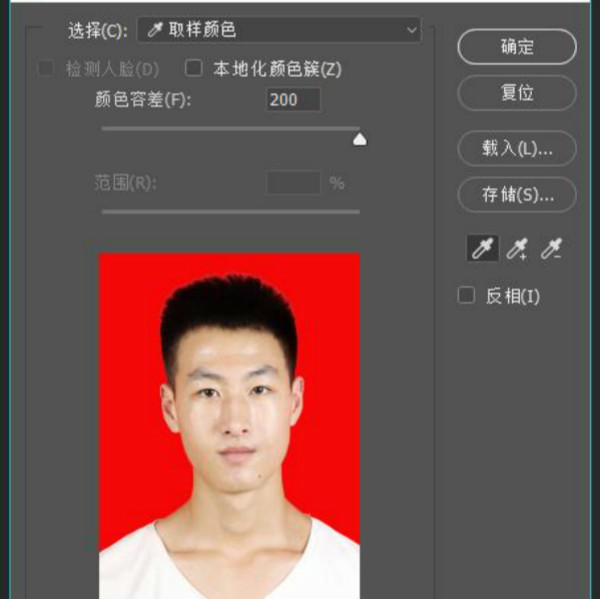
同样的,选择图中的红色区域,然后关闭此面板,点击键盘上Delete键即可。
效果图:

怎么样,小伙伴们掌握了登记照换底色的方法了吗?





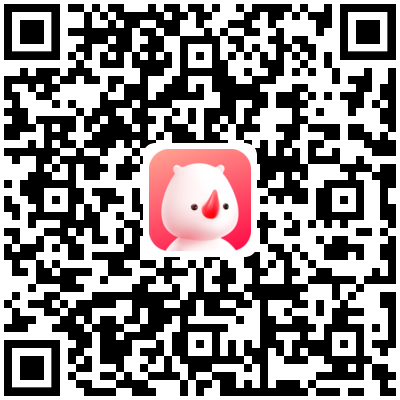














 微博
微博 微信
微信 QQ空间
QQ空间